Na vyhľadanie balíkov v Debiane 10 Buster je možné použiť niekoľko metód. Na filtrovanie balíkov sú k dispozícii výkonné a stabilné nástroje na vyhľadanie správneho názvu balíka. Debian 10 ponúka na filtrovanie a vyhľadávanie balíkov príkazového riadku aj grafických správcov balíkov. Synaptic je populárny nástroj používaný v grafickom používateľskom rozhraní, ale nie je vhodný pre všetky stroje vrátane produkčných serverov. Na vyhľadanie balíkov Debian budete teda musieť použiť niektoré nástroje príkazového riadku.
V Debiane 10 je k dispozícii niekoľko možností vyhľadávania balíkov. Tento článok bude skúmať, ako vyhľadať balík pomocou správcov balíkov aptitude, apt-cache, dpkg a apt. Všetky príkazy v tomto článku boli implementované v termináli Debian 10 Buster. Pomocou nástrojov popísaných v tomto článku môžete prehľadávať balíčky a zobrazovať ich popis.
Vyhľadajte dostupné balíčky pomocou príkazu aptitude
Aptitude je aplikácia založená na frontende Ncurses pre apt, ktorá beží pod terminálovou aplikáciou. Toto ešte nie je nainštalované v Debiane, Ubuntu a iných distribúciách založených na systéme Linux. Ak chcete nainštalovať aptitude v Debiane 10, otvorte terminál pomocou vyhľadávacieho panela aplikácie nasledovne:
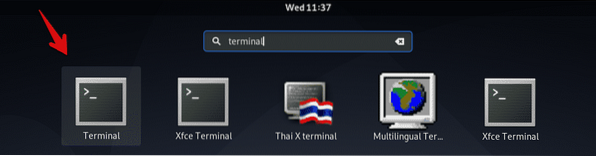
Zadajte nasledujúci príkaz na inštaláciu aptitude v Debian 10 Buster:
$ sudo apt nainštalovať aptitudePo nainštalovaní tohto nástroja do systému môžete vyhľadať ľubovoľný dostupný balík pomocou príkazu aptitude v termináli. Postupujte podľa nasledujúcich pokynov:
$ aptitude search názov balíkaNapríklad ak chcete vyhľadať všetky balíčky OpenSSH, spustite príkaz uvedený nižšie:

Balík môžete vyhľadať aj pomocou používateľského rozhrania aptitude Ncurses. Do terminálu zadajte „aptitude“ a v okne sa zobrazí nasledujúce rozhranie.
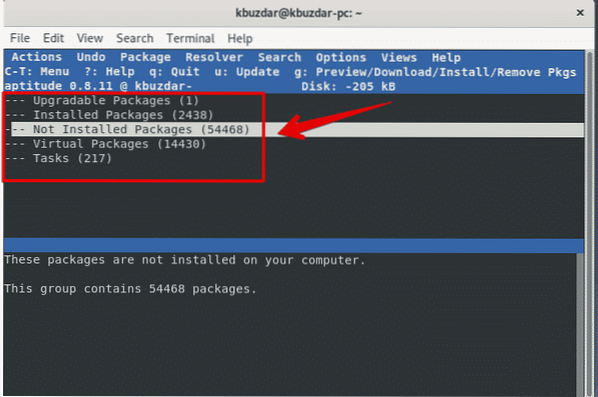
Ak chcete vyhľadať balík, stlačte „/“ a potom zadajte názov balíka do vyhľadávacieho panela.
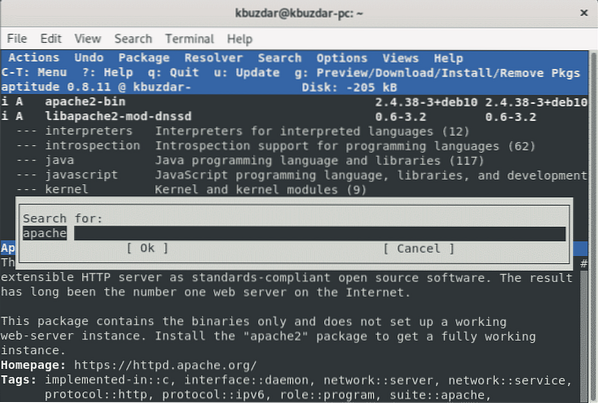
Vyhľadajte dostupné balíčky pomocou príkazu apt-cache
V Debiane 10 môžete vyhľadať dostupné balíčky v úložisku Debianu pomocou príkazu apt-cache. Pomocou príkazu apt-cache môžete prehľadávať aj balíčky DEB nainštalované vo vašom systéme, ktoré sa nenachádzajú v úložisku Debian. Pomocou nasledujúceho príkazu vykonajte úlohy vyhľadávania pomocou príkazu apt-cache.
$ apt-cache hľadať názov balíkaPríklad
$ apt-cache search vim
Vyššie uvedený príkaz zobrazí názvy balíkov s výrazom „vim“ v popise alebo názve. Ak chcete vyhľadať tieto balíčky, hľadaný výraz používajte iba v názve. Potom zadajte nasledujúci príkaz:
$ apt-cache search - iba pre mená apache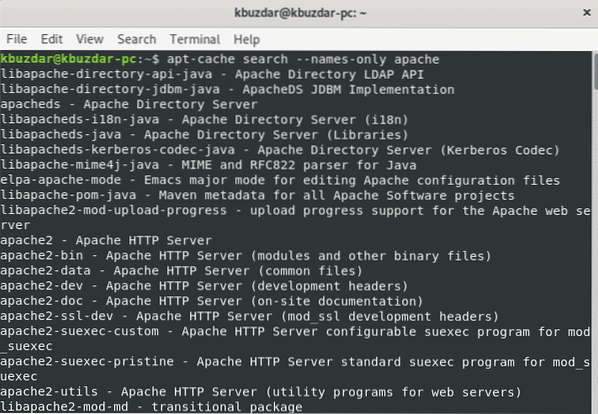
Ak chcete zobraziť ďalšie podrobnosti o uvedenom balíku, použite nasledujúci príkaz:
$ apt-cache zobraziť názov balíkaPríklad
$ apt-cache show emacs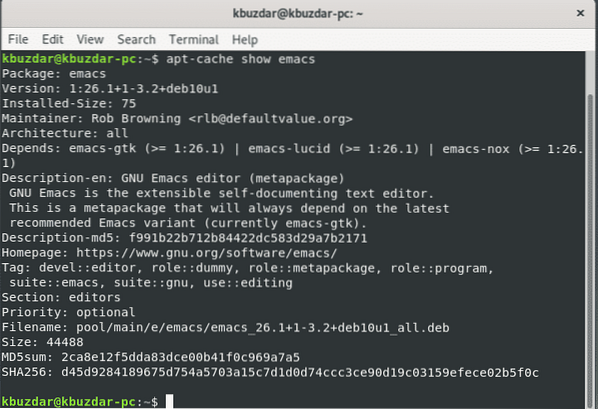
Aptitude a apt-cache poskytujú podobné informácie o balíkoch.
Vo väčšine prípadov budú výsledky príliš dlhé. Ak chcete skrátiť výsledky, môžete spustiť nasledujúci príkaz:
$ apt-cache hľadať názov balíka | viacVýsledky, ktoré neobsahujú konkrétne kľúčové slovo, môžete vylúčiť pomocou príkazu grep takto:
$ apt-cache hľadať názov balíka | grep package-name2Príkaz grep rozlišuje veľké a malé písmená. Ak chcete ignorovať rozlišovanie malých a veľkých písmen, použite príznak -i (grep -i hľadané slovo).
Vyhľadajte dostupné balíčky pomocou príkazu apt
Pomocou príkazu apt môžete vyhľadať všetky dostupné balíčky. Pomocou nasledujúcej syntaxe vyhľadajte pomocou apt:
$ apt vyhľadať názov balíkaPríklad
$ apt hľadaj emacs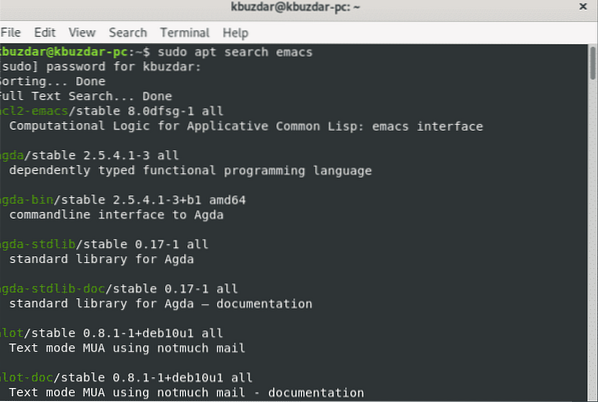
Vyhľadajte dostupné balíčky pomocou príkazu dpkg
Ak chcete vyhľadať nainštalované balíčky, použite príkaz dpkg:
$ dpkg -S vyhľadávací vzorPríklad
$ dpkg -S apache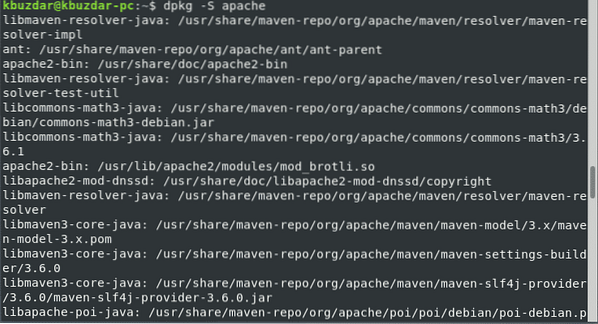
Môžete tiež použiť dpkg s grepom, a to nasledovne:
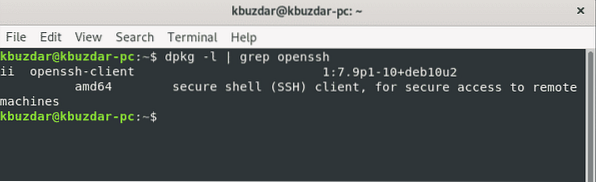
Záver
Tento článok skúmal, ako vyhľadávať balíky pomocou príkazového riadku v Debiane 10, vrátane niekoľkých rôznych metód vyhľadávania a filtrovania. Pomocou týchto metód môžete vyhľadávať balíčky Debian, aj keď neviete o presnom názve balíka. Môžete sa dozvedieť viac informácií o príkazoch apt-cache, grep search, aptitude a apt na internete.
 Phenquestions
Phenquestions


